윈도우 무비메이커 무료 다운로드
+한글판 설치
안녕하세요. 호돌이손입니다.
예전에는 전문적으로 영상을 따로 배워야만 영상 편집이 가능했다면, 요즘엔 누구나 영상 편집이 가능한 시대가 되었습니다. 특별히 고가의 영상 장비를 갖추지 않아도 늘 가지고 다니는 휴대폰만 있으면 영상을 촬영하고 편집하는 게 가능하죠. 휴대폰으로 간단한 영상 편집이 가능하지만 좀 더 쉽고 편하게 하고 싶다면 PC로 하는 게 더 좋습니다.

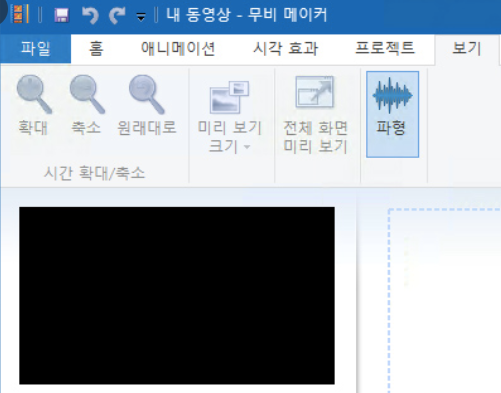

오늘 소개할 무료 다운로드 프로그램은 윈도우 무비메이커입니다.
윈도우 무비메이커는 마이크로소프트에서 제공하는 무료 영상 프로그램으로 간단한 편집하기에 괜찮은 프로그램입니다. 프로그램 자체가 단순한 편이어서 영상 편집 초보자들도 쉽게 배울 수 있다는 게 가장 큰 장점이죠.
윈도우 무비메이커 프로그램은 전문적으로 편집하기를 원한다면 추천하지 않습니다. 사양 좋은 PC에 프리미어 프로, 베가스, 에디우스 등을 사용하는 게 훨씬 빠르고 편합니다. 이런 프로그램들은 무겁기도 하지만 유료 영상편집 프로그램입니다.
저도 에디우스를 오랫동안 사용해왔는데 노트북이 오래되면서 잘 안 굴러가더라고요. 그냥 단순한 영상 짜깁기만 할 생각이어서 그에 맞는 프로그램을 찾다가 윈도우 무비메이커가 단순 편집엔 괜찮다고 해서 다운로드 받아서 사용해 봤습니다.

윈도우 무비메이커 프로그램은 조금 조잡하긴 하지만 단순한 편집하기엔 이거 만한 프로그램이 없습니다. 간단한 편집에 최적화된 프로그램입니다. 무엇보다 무비메이커는 무료 다운로드가 가능합니다. 현재 마이크로소프트사에서는 무비메이커 2020을 유료 판매 중입니다. 무료 체험판 다운로드가 가능하지만 이건 체험판이어서 워터마크가 찍힌 채로 밖에 사용을 못한다는 단점이 있습니다.
사이트에서 지원하는 Windows Movie Maker 2020과 Windows Movie Maker Classic을 비교해보면 무비메이커 2020은 타임 라인 모드 사진 삽입, 스티커 및 이모티콘 삽입, 대부분의 출력 미디어 형식 지원 등을 포함하고 있다는 장점이 있지만 단순한 영상 프로그램 편집을 원한다면 Windows Movie Maker Classic인 무비메이커 2012으로도 충분합니다.
공식 사이트에서는 2020 무비메이커를 유료 판매하면서 기존에 있었던 무비메이커 한글판 무료 다운로드가 어려워졌습니다. 그러나 무비메이커 2012를 사용하면서도 한글판으로 사용이 가능합니다.
윈도우 무비메이커 한글판 다운로드
무비메이커 2012를 한글판으로 사용하려면 프로그램을 다운로드한 후에 한글판 패치를 깔아주면 됩니다. 두 가지 파일을 다운로드해서 무비메이커 프로그램 설치하는 법 지금부터 알기 쉽게 천천히 설명하겠습니다. 일단 먼저 무비메이커 2012 프로그램을 다운로드해 주세요. 아래 링크로 접속하면 무비메이커 프로그램 다운로드 가능합니다.
윈도우 무비메이커 무료 다운로드
1. 윈도우 무비메이커 2012 무료 다운로드 사이트에 접속합니다. 이 사이트에 접속하면 무비메이커 2020과 무비메이커 클래식을 다운 받을 수 있는데 무비메이커 클래식이 2012 무비메이커입니다.
www.topwin-movie-maker.com/download.aspx
Windows Movie Maker 2020 Free Download | Free Version and Latest Version
Windows Movie Maker software has been tested on Windows 10 and Windows 7,8,8.1,XP. Also you can download Win Movie Maker App for Android and iOS. Windows Movie Maker 2020 Windows Movie Maker Classic Compare two versions..
www.topwin-movie-maker.com
2. 윈도우 무비메이커 사이트에 접속하면 두 가지의 다운로드 창이 뜨는데 Windows Movie Maker Classic 밑에 다운로드를 클릭합니다.

3. 다운로드를 누르면 다운로드 창이 뜨는데 다른 이름으로 저장 클릭해서 원하는 곳에 저장합니다.


4. 언어 설정에서 영어로 설정합니다. 한글패치는 나중에 설치합니다. OK 버튼 클릭 후 다음 창 뜨면 Next 버튼 클릭합니다.
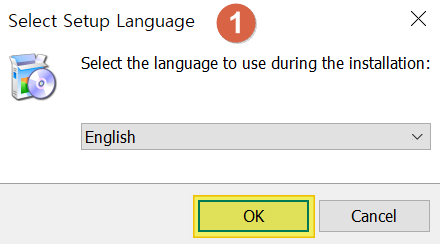

5. 라이선스 동의 창이 뜨면 윗 버튼인 동의 항목을 체크한 후 넥스트 버튼 클릭합니다. 마지막으로 완료 버튼 클릭합니다.


6. Windows Essentials 2012 동의 버튼이 뜨면 Accept 버튼 클릭합니다. 그러면 최종 설치가 완료됩니다.

7. 설치 완료 후 이 화면까지 나오면 윈도우 무비메이커가 완벽히 설치된 겁니다. 영어로 된 무비메이커를 사용하려면 여기까지만 보셔도 되고요. 윈도우 무비메이커 한글판으로 사용하려면 밑에 설명 참조해 주세요.

무비메이커 한글판 다운로드
1. 윈도우 무비메이커 한글 패치를 먼저 다운로드해 주세요.
drive.google.com/file/d/1qhMZbNoRmHibgZC6FLbz6jwqudUGXnzp/view?usp=sharing
무비메이커_한글패치.zip
drive.google.com
2. 위의 한글패치 파일을 다운로드한 후 압축 풀기를 진행합니다. 전 알집이 있어서 알집으로 진행했고요. 다른 압축 프로그램도 그에 맞는 압축풀기 진행해주면 됩니다. 압출 풀기를 한 후에 폴더의 이름을 ko로 변경하세요. 더블클릭한 후에 입력하면 됩니다.


3. ko 폴더를 이제 무비메이커 폴더 안에 집어넣어야 합니다. 잘 따라와 주세요.
Local Disk(C:) → Program Files (x86) → Windows Live →Photo Gallery폴더에 ko폴더를 붙여넣기 해주세요.
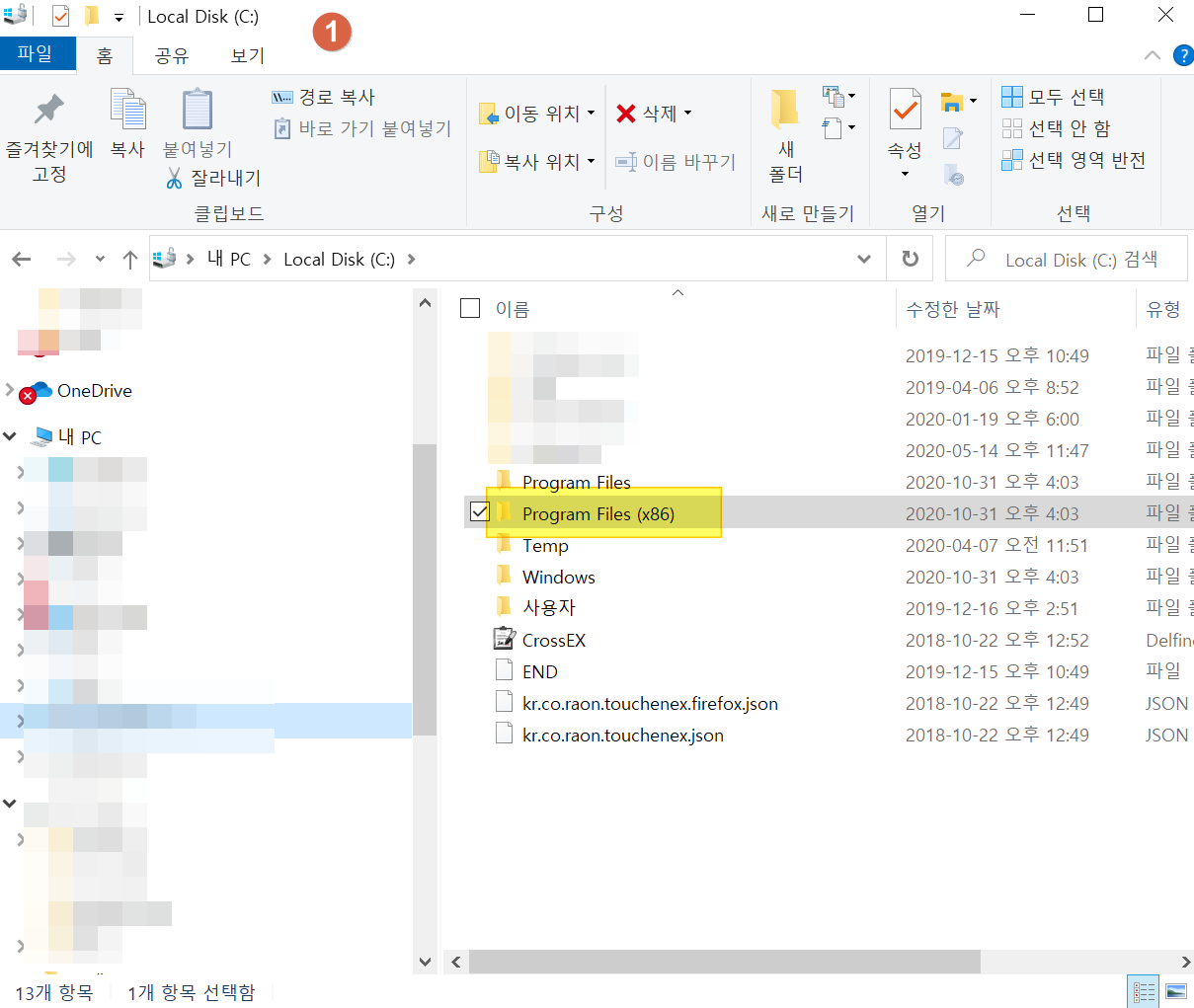
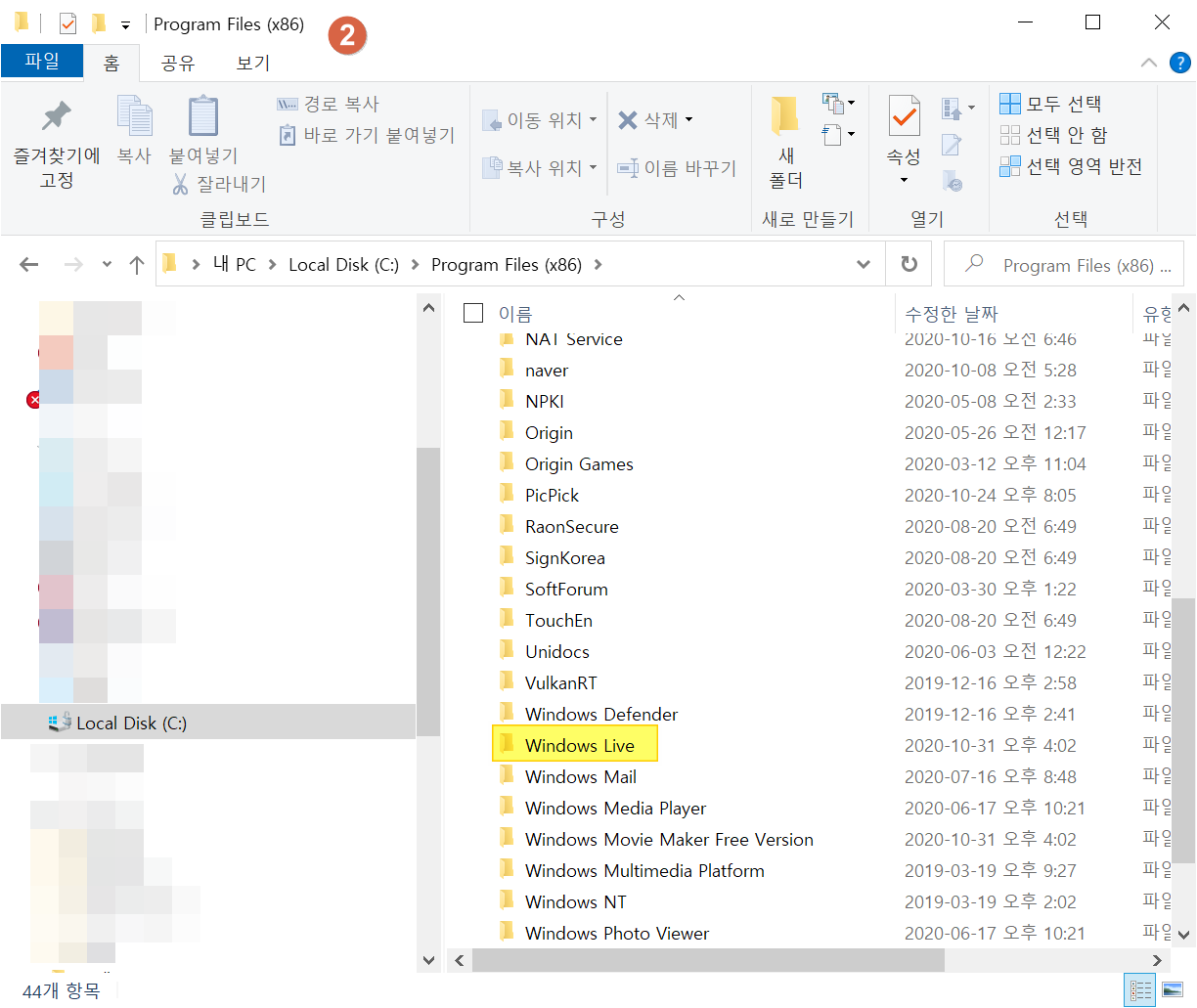
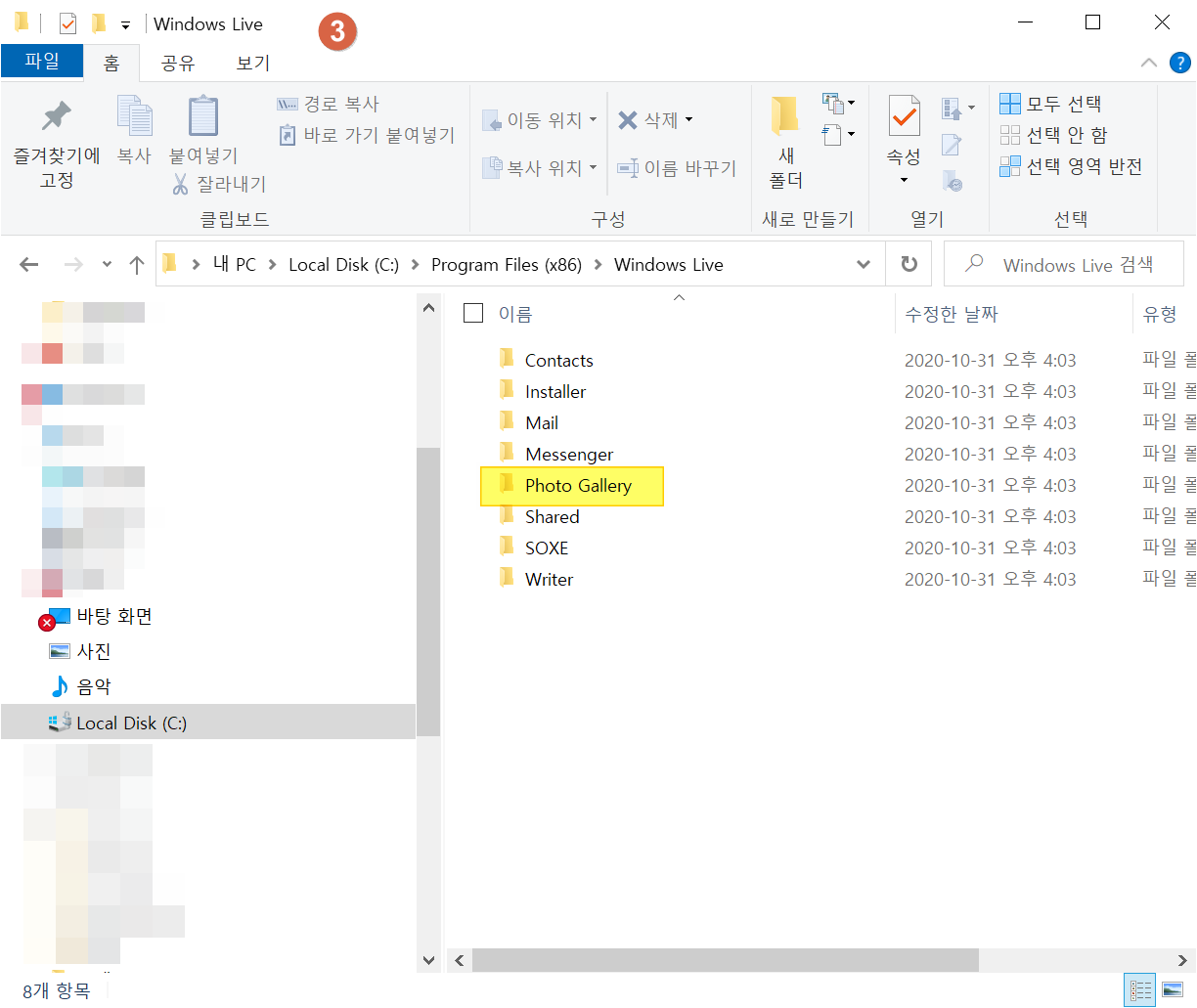

4. 포토갤러리 폴더에 ko폴더를 집어넣을 때 대상 폴더 액세스 거부가 뜰 겁니다. 여기에서 건너뛰기 하지 말고 계속 버튼 클릭하세요.

5. 마지막으로 포토갤러리 폴더에 있는 en폴더를 삭제합니다. 이 폴더는 영어 기능을 하는 폴더여서 지우지 않으면 한글 패치가 제대로 안 이루어질 수도 있습니다.

6. 여기까지 하면 한글 패치가 제대로 된 무비메이커를 사용할 수 있습니다.

이상, 무비메이커 한글판 다운로드 관련 포스팅이었습니다.
간단한 영상 편집하기에 좋은 프로그램이니 첫 영상 편집에 도전하는 분들에게 추천하는 프로그램입니다.
알아두면 좋은 무료 다운로드 프로그램
2020/10/27 - [정보 기록/IT] - ZOOM PC버전 다운로드하는 방법 (최신버전)
2020/10/29 - [정보 기록/IT] - 구글 스프레드시트 사용법 5분만에 배우기
'정보 기록 > IT' 카테고리의 다른 글
| 쓰기 편한 화면캡쳐 프로그램 픽픽 무료 다운로드 (4) | 2020.11.07 |
|---|---|
| 네이버 밴드 PC버전 다운로드 간단 방법 (최신 버전) (3) | 2020.11.03 |
| 구글 스프레드시트 사용법 5분만에 배우기 (9) | 2020.10.29 |
| ZOOM PC버전 다운로드하는 방법 (최신버전) (9) | 2020.10.27 |
| 자기소개서 작성을 위한 글자수세기 무료 다운로드! (16) | 2020.10.25 |




댓글